Hoe u MicrosoftEdgeCP.exe-fout op Windows 10 kunt oplossen
Windows / / August 04, 2021
Advertenties
Microsoft Edge is een webbrowser van Microsoft die vooraf is gebouwd met de Windows 10-versie. Het helpt gebruikers met gemakkelijke navigatie over het world wide web. Volgens veel Microsoft Edge-gebruikers heeft MicrosoftEdgeCP.exe Error op Windows 10 echter hun gebruikerservaring lastig gevallen door hun systeem soms te beschadigen. MicrosoftEdgeCP.exe is niets anders dan een uitvoerbaar bestand dat plotseling in de browser crasht, waardoor de gebruikers in de problemen komen.
Hoewel de fout MicrosoftEdgeCP.exe gelukkig geen onoplosbaar probleem is, zijn er veel mogelijke oplossingen beschikbaar. Door deze oplossingen te proberen, kan men snel van de genoemde fout afkomen en de browser weer soepel gebruiken. Laten we eens kijken hoe:
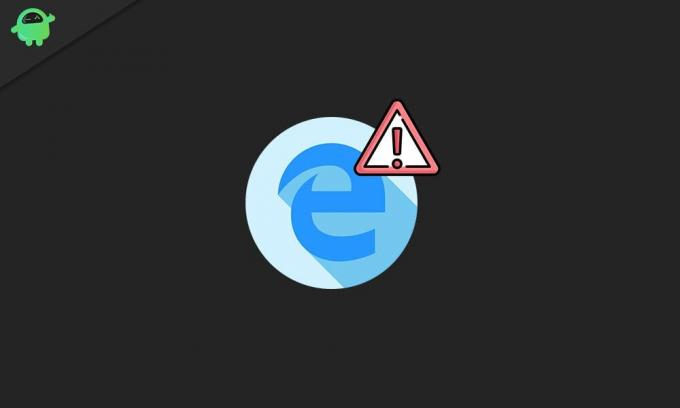
Inhoudsopgave
- 1 Oorzaken voor "MicrosoftEdgeCP.exe Fout op Windows 10"
-
2 Oplossingen voor "MicrosoftEdgeCP.exe-fout op Windows 10"
- 2.1 FIX 1: Gebruik een andere browser:
- 2.2 FIX 2: Voer de DISM RestoreHealth-opdracht uit:
- 2.3 FIX 3: Scan uw systeem met geavanceerde scan:
- 2.4 FIX 4: Installeer de laatste Windows-update:
- 2.5 FIX 5: Maak een nieuwe gebruikersaccount aan:
- 2.6 FIX 6: Voer de probleemoplosser voor Microsoft-apps voor Windows uit:
- 2.7 FIX 7: Microsoft Edge opnieuw instellen via PowerShell:
- 2.8 FIX 8: Herstel uw systeemregister:
Oorzaken voor "MicrosoftEdgeCP.exe Fout op Windows 10"
De MicrosoftEdgeCP.exe-fout wordt weergegeven via een prompt met verschillende berichten, waaronder:
Advertenties
- MicrosoftEdgeCP.exe Er is een probleem opgetreden en het programma moet worden afgesloten. Excuses voor het ongemak.
- MicrosoftEdgeCP.exe kan niet worden gevonden.
- MicrosoftEdgeCP.exe niet gevonden.
- MicrosoftEdgeCP.exe is mislukt.
- MicrosoftEdgeCP.exe is geen geldige Win32-toepassing.
- Applicatiefout met MicrosoftEdgeCP.exe.
- Fout bij starten van programma: MicrosoftEdgeCP.exe.
Als u ook degene bent die dergelijke foutmeldingen ervaart tijdens het uitvoeren van de Microsoft Edge-browser, kunnen er verschillende mogelijke redenen voor zijn. Sommige ervan zijn:
- Ontbrekende of corrupte registervermeldingen
- Corrupte programmabestanden
- Een virus- of malware-infectie
- Onvolledige / onderbroken installatie van Windows 10
Oplossingen voor "MicrosoftEdgeCP.exe-fout op Windows 10"
Met verschillende oorzaken achter het optreden van de MicrosoftEdgeCP.exe-fout op Windows 10, zijn er verschillende mogelijke oplossingen die u zou kunnen proberen.
FIX 1: Gebruik een andere browser:
Zoals hierboven vermeld, is de MicrosoftEdgeCP.exe-fout geassocieerd met de Microsoft Edge-browser, dus als u een andere browser gebruikt, kunt u de genoemde fout niet ervaren. Dit is echter slechts een tijdelijke oplossing die geschikt is voor gebruikers die geen problemen hebben met het overschakelen naar een andere webbrowser. Maar toch, als een gebruiker Microsoft Edge als hun standaardbrowser wil gebruiken, overweeg dan de volgende fixes in de lijst.
OPLOSSING 2: voer de opdracht DISM RestoreHealth uit:
De MicrosoftEdgeCP.exe-fout kan worden geactiveerd als gevolg van een interne beschadiging in uw systeem. In dit geval kan het helpen om DISM RestoreHealth uit te voeren. Om dit te doen,
- Ga eerst naar de zoekbalk op het bureaublad en typ 'cmd ”.
- Zoek de optie in de zoekresultaten Opdrachtprompt en klik vervolgens op Als administrator uitvoeren.
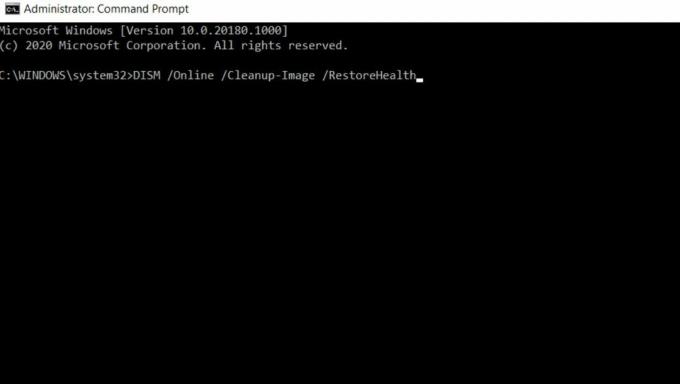
- Typ of Kopieer + Plak de volgende opdracht in het opdrachtpromptvenster en druk vervolgens op Enter.
DISM / Online / Cleanup-Image / RestoreHealth
Advertenties
- Het begint nu met het scannen van uw systeem op corruptie en herstelt vervolgens automatisch elk gevonden probleem. Wacht een tijdje en laat het vanzelf verder gaan.
Als u klaar bent, start u uw computer opnieuw op en controleert u of het genoemde probleem is opgelost of niet.
FIX 3: Scan uw systeem met geavanceerde scan:
Het uitvoeren van een volledige systeemscan kan u helpen de fout MicrosoftEdgeCP.exe te verwijderen. Om dit te doen,
- Ga eerst naar de zoekbalk op het bureaublad en typ Windows Defender.
- Zoek in de zoekresultaten de juiste optie en selecteer deze om te openen.
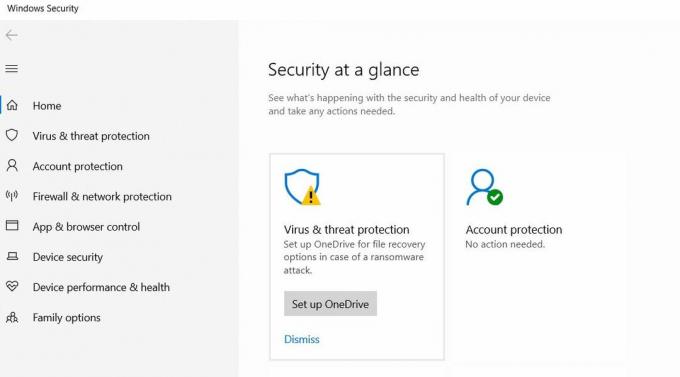
- Navigeer in het volgende venster naar het menu aan de linkerkant en klik op het Schild icoon.
- Selecteer nu in het volgende venster de optie Geavanceerde scan.
- Ten slotte, controleer de volledige scanoptie voor het starten van een complete systeemmalwarescan.
- Nadat de scan is voltooid, start u de lastige pagina en controleert u of het genoemde probleem is opgelost of niet.
U kunt respectievelijk ook speciale software van derden gebruiken voor hetzelfde doel.
FIX 4: Installeer de nieuwste Windows-update:
Zoals gezegd in de bovenstaande oorzaken, wordt de MicrosoftEdgeCP.exe-fout ook geactiveerd wanneer de Windows 10-installatie onvolledig bleef of werd onderbroken. Om deze mogelijkheid te markeren, raden we u daarom aan om de nieuwste Windows-update op uw systeem te installeren. Om dit te doen,
Advertenties
- Ga naar de zoekbalk op het bureaublad en typ Bijwerken.
- Klik in de zoekresultaten op en open het Windows Update optie.

- Klik in het volgende venster op het Controleer op updates tabblad.
- Het controleert op beschikbare updates en gaat verder met het download- en installatieproces.
- Als u klaar bent, start u uw systeem opnieuw op en controleert u of het genoemde probleem is opgelost of aanhoudt.
FIX 5: Maak een nieuwe gebruikersaccount aan:
Het aanmaken van een nieuw gebruikersaccount heeft naar verluidt de MicrosoftEdgeCP.exe-fout verholpen voor veel getroffen gebruikers. Daarom raden we u aan hetzelfde te proberen. Om dit te doen,
- Ga naar de zoekbalk op het bureaublad en typ Instellingen.
- Open het relevante zoekresultaat en voer het Instellingen venster.
- Klik hier op Accounts.
- Ga in het volgende venster naar het menu aan de linkerkant en selecteer de optie Familie en andere gebruikers optie.

- Klik in het nieuwe menu in het rechterdeelvenster op Voeg iemand anders toe op deze pc.
- Voer nu alle vereiste gegevens in (Gebruikersnaam, wachtwoord, wachtwoordhint, enz.) en klik vervolgens op De volgende.
- Ondertussen afmelden van het bestaande gebruikersaccount en vervolgens Log in naar het nieuw aangemaakte gebruikersaccount.
- Probeer vanuit uw nieuwe account de relevante procedure uit te voeren die u op de MicrosoftEdgeCP.exe-fout bracht. Hier zou het probleem inmiddels zijn opgelost. U kunt controleren om te bevestigen.
OPLOSSING 6: voer de probleemoplosser voor Microsoft-apps voor Windows uit:
Volgens enkele gebruikers heeft het uitvoeren van de probleemoplosser voor Microsoft-apps geholpen bij het wegwerken van de MicrosoftEdgeCP.exe-fout. Om dit te doen,
- Bezoek eerst het Officiële website van Microsoft Support.
- Nu Download en installeer de Probleemoplosser voor Microsoft Apps in uw systeem.
- Start en voer ten slotte de probleemoplosser voor Microsoft Apps uit en laat het doorgaan voor het proces.
Dit is een effectief en efficiënt hulpmiddel en zou de gebruikers daarom helpen bij het oplossen van de genoemde fout.
FIX 7: Reset Microsoft Edge via PowerShell:
Als u Microsoft Edge opnieuw instelt via PowerShell, kunt u de Microsoft Edge-gegevens verwijderen en opnieuw registreren. Dit zal u helpen bij het oplossen van de MicrosoftEdgeCP.exe-fout. Om dit te doen,
- Ga eerst naar de zoekbalk op het bureaublad en typ PowerShell
- Klik met de rechtermuisknop op de optie in de zoekresultaten Windows PowerShell en klik op Als administrator uitvoeren.
- Typ nu in het PowerShell-venster de volgende opdracht,
Get-AppXPackage -AllUsers -Name Microsoft. MicrosoftEdge | Foreach {Add-AppxPackage -DisableDevelopmentMode -Register "$ ($ _. InstallLocation) \ AppXManifest.xml" -Verbose}
- Laat het functioneren verwerken.
- Als het eenmaal klaar is, herstarten jouw systeem. Inmiddels zou de opdracht de Microsoft Edge-gegevens hebben verwijderd en opnieuw geregistreerd. Controleer ook of het genoemde probleem nu is opgelost of dat het aanhoudt.
FIX 8: Herstel uw systeemregister:
De laatste oplossing die u kunt proberen om de MicrosoftEdgeCP.exe-fout te verwijderen, is het herstellen van het systeemregister. Om dit te doen,
- Ga naar de zoekbalk op het bureaublad en typ 'cmd ”.
- Navigeer nu vanuit de zoekresultaten naar Opdrachtprompt en klik op Als administrator uitvoeren.

- Typ de volgende opdracht in het opdrachtpromptvenster en druk op Enter.
sfc / scannow
- Laat het scanproces op zichzelf werken en het zal alle beschadigde bestanden repareren of vervangen.
- Zodra dit is gebeurd, start u uw systeem opnieuw op en controleert u of het probleem is opgelost of aanhoudt.
Dus hebben we nu met succes 8 mogelijke oplossingen uitgelegd die u zullen helpen om snel van de MicrosoftEdgeCP.exe-fout af te komen. Afhankelijk van de reden waarom het voorkomt, kunt u een van de fixes proberen die in het bovenstaande artikel worden genoemd en de genoemde fout oplossen.
De MicrosoftEdgeCP.exe-fout is wijdverspreid op Windows 10 en veel gebruikers hebben het zo nu en dan ervaren. Maar aangezien MicrosoftEdgeCP.exe een legitiem Windows-bestand is, kan het het risico van malware- en virusinfectie voor uw systeem met zich meebrengen. Daarom raden we u aan om er zo snel mogelijk vanaf te komen. Als u vragen of feedback heeft, kunt u de opmerking in het onderstaande opmerkingenveld noteren.



